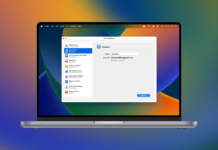Está a pensar como transmitir os seus vídeos favoritos para a sua TV, para poder ver num ecrã maior? Se tiver uma LG TV, pode transmitir para a LG Smart TV para ver os seus programas, filmes e vídeos favoritos num ecrã maior. Os modelos mais recentes de LG TV suportam AirPlay 2, pelo que é fácil transmitir conteúdo multimédia para a sua TV. Também pode utilizar uma aplicação de terceiros para partilhar o seu ecrã sem fios com a sua TV. Continue a ler e iremos mostrar-lhe algumas das melhores formas de ligar os seus dispositivos à sua LG TV.
Índice
Transmitir do Mac para a LG
Pode utilizar o JustStream para ligar o seu Mac à LG Smart TV e começar a espelhar vídeos instantaneamente. O JustStream é uma aplicação leve e fácil de utilizar que não requer qualquer hardware ou fios externos adicionais. Para além de ser compatível com as LG TVs, a aplicação pode ser utilizada com qualquer dispositivo AirPlay, DLNA ou Chromecast para transmissão para a LG TV.
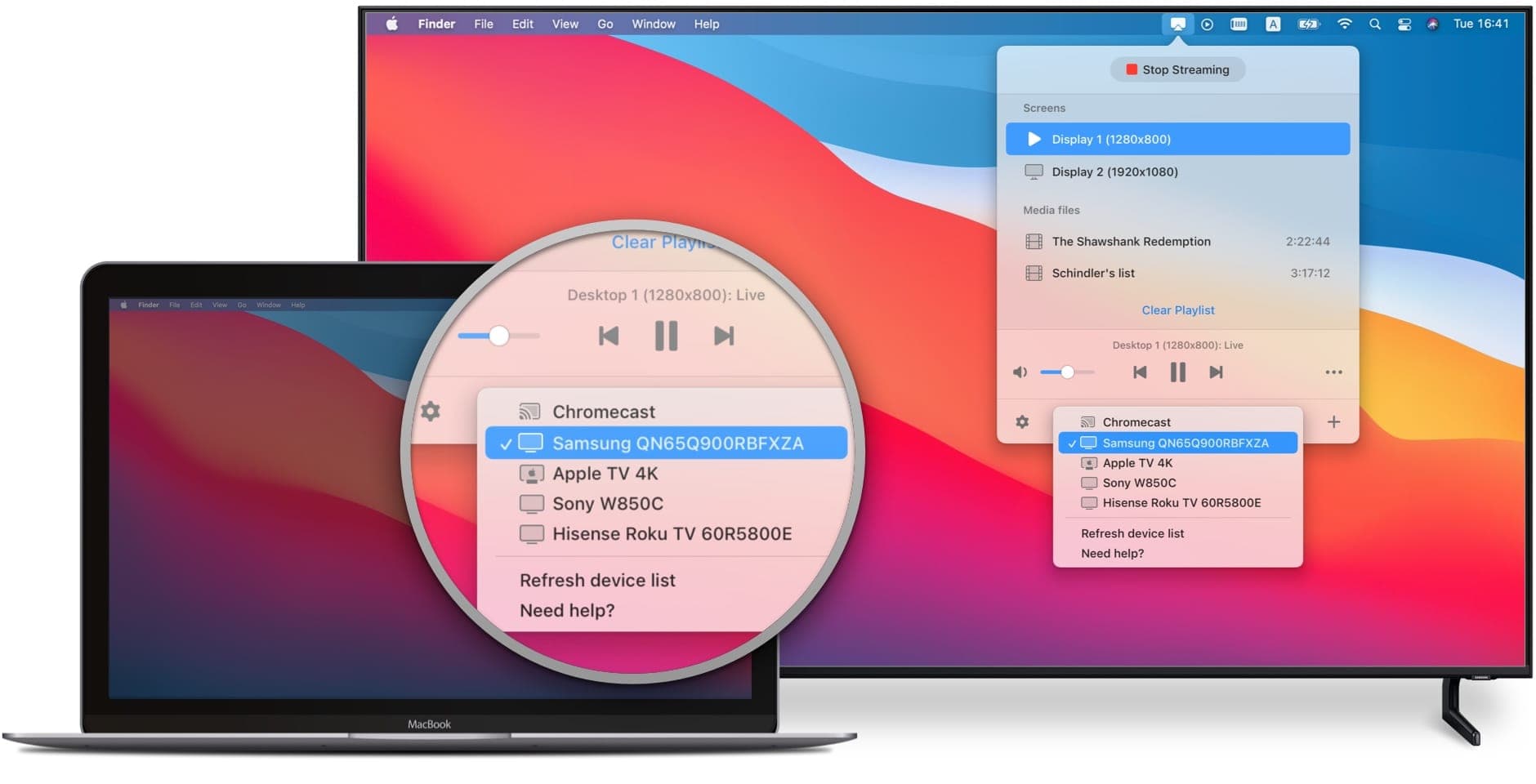
Como fazer streaming do Mac para a LG TV
É fácil transmitir o Mac para a LG Smart TV utilizando o JustStream – basta seguir as nossas instruções práticas passo a passo abaixo para saber como transmitir para a LG Smart TV:
Passo 1:Descarregue e instale a aplicação JustStream no seu Mac.
Passo 2:Ligue a sua Smart TV e certifique-se de que está ligada à mesma rede sem fios que o seu Mac.[Passo 3:[/sc]Inicie o JustStream no Mac e expanda-o a partir da barra de menus.
Passo 4:Deverá ver uma lista de monitores ligados. Escolha o que pretende espelhar
Passo 5:Agora, clique no ícone Wi-Fi (na parte inferior) para abrir uma lista de dispositivos de rede disponíveis. Deverá ver o seu televisor LG na lista, mas se não aparecer, basta atualizar a lista.
Passo 6:Escolha o seu televisor LG na lista e, em seguida, pode começar a espelhar!
Passo 7:Pode clicar em Iniciar transmissão e, em seguida, fazer duplo clique no seu monitor ou escolher Iniciar espelhamento a partir do menu de contexto do seu monitor.
Transmitir do PC para uma LG Smart TV
Se o seu PC estiver a executar o Windows 8 ou o Windows 10 e tiver um processador Intel, é provável que suporte WiDi para transmissão para a LG TV. No entanto, se tiver atualizado a partir do Windows 7, poderá não ser suportado.

Como fazer streaming do PC para uma LG Smart TV
Para verificar se o seu computador suporta WiDi, tente espelhar o seu ecrã seguindo os passos abaixo para ver se funciona para si.
Passo 1:Primeiro, abra a aplicação Screen Share na sua LG TV.
Passo 2:No seu PC, vá a Definições > Dispositivos.[Passo 3:[/sc]Seleccione Bluetooth e outros dispositivos > Adicionar Bluetooth ou outro dispositivo.
Passo 4:Deve aparecer uma caixa de diálogo. Seleccione Adicionar um dispositivo (escolha Ecrã sem fios ou Base de ligação).
Passo 5:Seleccione LG TV e aguarde a confirmação.
Passo 6:Depois de confirmada a ligação, certifique-se de que o modo de projeção está definido para Duplicar. Isto significa que o ecrã do seu PC será espelhado exatamente no seu televisor LG.
Passo 7:Para terminar o espelhamento, basta selecionar Desligar (na pequena caixa retangular preta na parte superior do ecrã do PC), mudar para uma função de TV diferente ou desligar o televisor.
Transmitir conteúdo do smartphone para uma LG Smart TV
Existe outra forma de ver o conteúdo do seu telemóvel Android na sua LG Smart TV, que é através da transmissão. As LG Smart TVs suportam DIAL (Discovery and Launch), o que lhe permite transmitir aplicações seleccionadas (neste momento, apenas YouTube e Netflix) diretamente do seu telemóvel ou tablet Android para a sua LG Smart TV sem a necessidade de ligar um dispositivo Chromecast adicional.
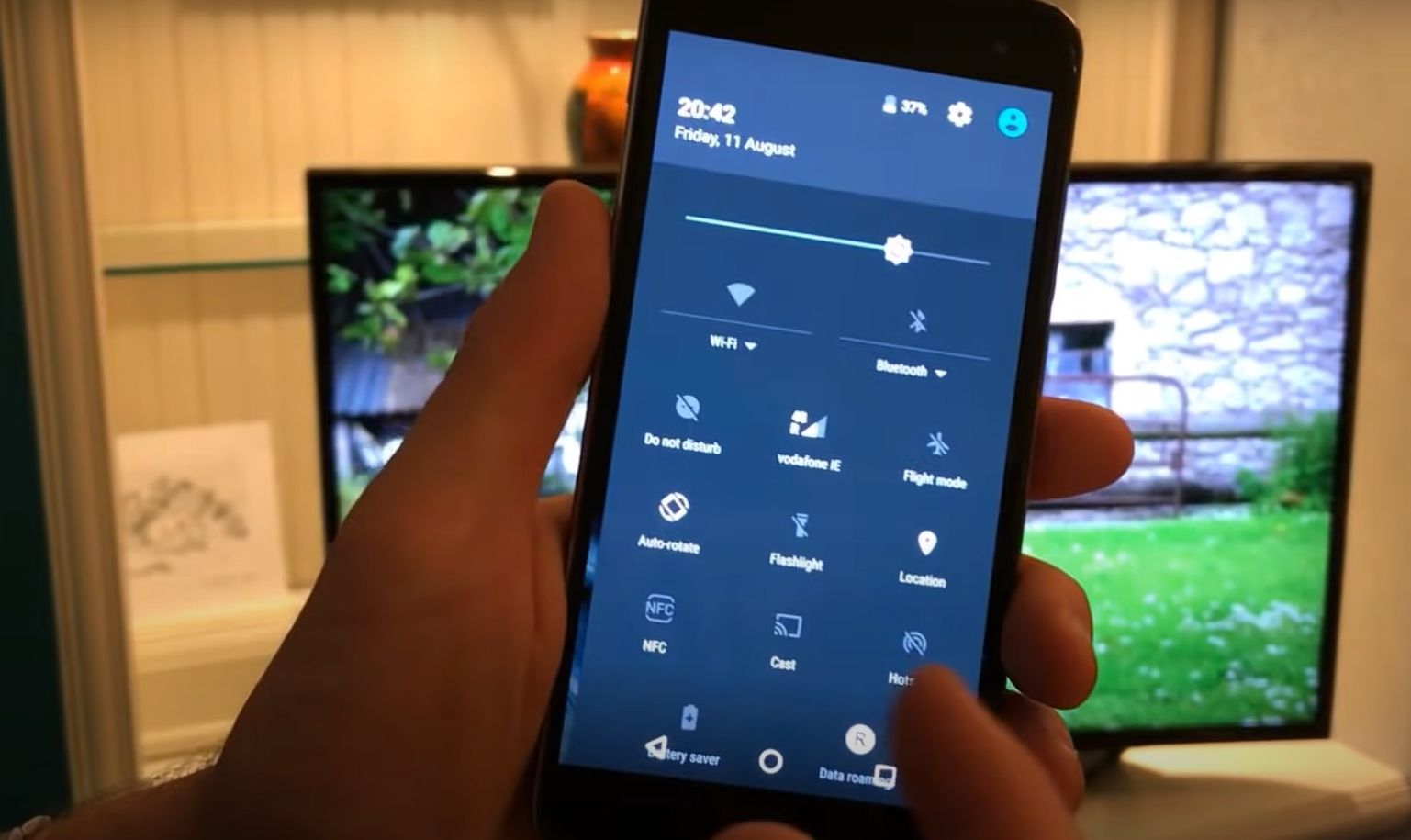
Como transmitir conteúdo do smartphone para uma LG Smart TV
Eis os passos a seguir para transmitir na LG TV a partir do seu smartphone:
Passo 1:Ligue a sua LG Smart TV
Passo 2:Abra o YouTube ou a Netflix no seu telemóvel Android. Para que a transmissão usando DIAL funcione, você precisará garantir que o mesmo aplicativo também esteja instalado na sua LG Smart TV.
Etapa 3: No seu telefone, toque no ícone Transmitir na parte superior da tela do aplicativo escolhido.
Passo 4:Em seguida, seleccione a sua LG Smart TV como o dispositivo para o qual pretende transmitir.
Passo 5:Pode agora ver conteúdos da aplicação no seu smartphone na sua LG Smart TV.
Transmissão para a LG com iPhones e iPads
Alguns modelos de TV LG de 2019 (séries OLED B9, C9, E9, W9, R9, Z9 e NanoCell SM9X/SM8X, série UHD UM7X) suportam Apple AirPlay 2, pelo que pode espelhar o ecrã diretamente a partir do seu iPhone ou iPad. Se a sua LG Smart TV for mais antiga (2018 e anterior), o screen mirroring diretamente a partir do seu iPhone ou iPad não é suportado. Mas não se preocupe – você pode usar o aplicativo AirBeam TV para LG stream to TV e espelhar seu iPhone ou iPad para sua LG Smart TV.
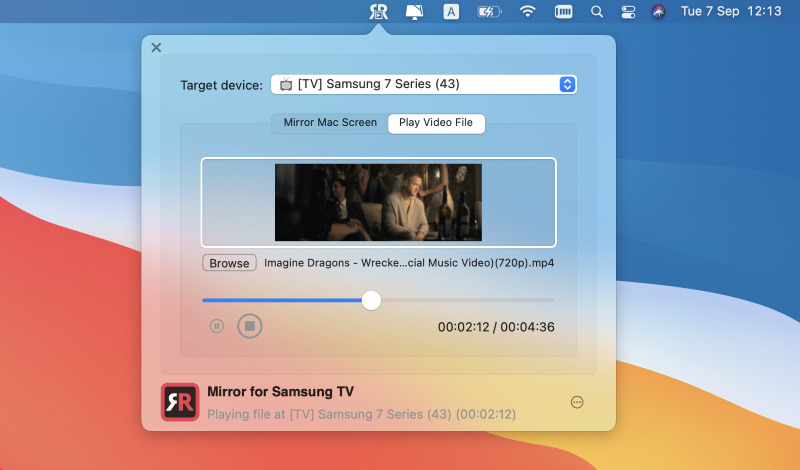
Como espelhar o iPhone na LG TV
Passo 1:Descarregue a aplicação AirBeam TV para a sua LG Smart TV e para o seu iPhone ou iPad.
Passo 2:Inicie a aplicação no seu iPhone/iPad e seleccione a sua LG Smart TV no menu pendente.[Passo 3:[/sc]Clique em Iniciar Transmissão e o ecrã do seu iPhone ou iPad deve aparecer instantaneamente na sua TV.
Os melhores serviços de streaming na LG TV
Não encontrará uma aplicação LG TV para todos os serviços de streaming, mas muitos dos serviços de streaming mais populares têm aplicações na LG TV, facilitando a transmissão para a LG Smart TV, incluindo os serviços abaixo indicados:
- Sling Orange
- Sling Blue
- Paramount+ Premium
- Hulu
- Starz
- Showtime
- FUNIMAÇÃO
- Sling TV & AMC+ & Shudder & Sundance Now & IFC Films Bundle
Como pode ver, existem várias formas diferentes de transmitir a partir do Mac, telemóvel ou tablet Android, ou iPhone ou iPad para a sua LG Smart TV (ou qualquer smart TV). O método que escolher dependerá do que achar mais fácil, mas esperamos que este artigo o ajude a começar a transmitir os seus filmes, programas e vídeos favoritos para um ecrã maior.